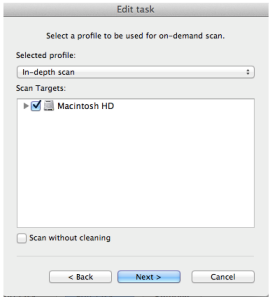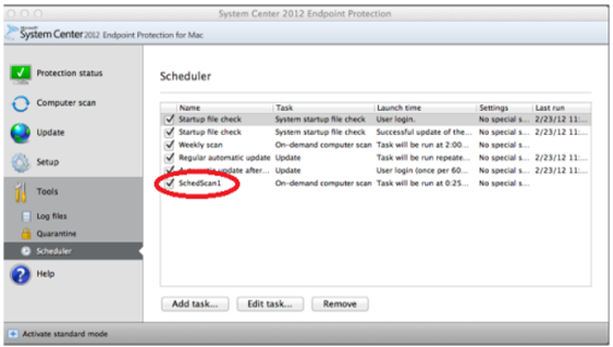Résumé
Dans Microsoft System Center 2012 Endpoint Protection for Mac, vous pouvez planifier une analyse approfondie pour exécuter à un moment opportun. Par exemple, vous pouvez planifier l'analyse pour l'exécuter pendant que vous êtes loin de votre ordinateur. Une analyse approfondie peut aider à protéger votre système et les disques durs contre les virus et les logiciels malveillants. Cet article décrit comment planifier une analyse approfondie dans System Center 2012 Endpoint Protection for Mac.
Informations supplémentaires
Pour créer une analyse planifiée en profondeur dans System Center 2012 Endpoint Protection for Mac, suivez les étapes suivantes :
-
Open System Center 2012 Protection des points de terminaison pour Mac. Pour ce faire, cliquez sur la protection de point de terminaison du système central pour l'icône Mac dans la barre de menu, puis cliquez sur Open System Center 2012 Endpoint Protection.
-
Cliquez sur Activer le mode avancé.
-
Cliquez sur Outils, cliquez sur Scheduler, puis cliquez sur Ajouter la tâche.
-
Dans la boîte de nom de la tâche, tapez un nom pour la tâche.
-
Dans la boîte de tâches programmée, cliquez sur L'analyse informatique à la demande.
-
Dans la zone de tâches Run, cliquez sur la fréquence que vous voulez. Remarque Nous vous recommandons d'exécuter un scan en profondeur chaque semaine. Remarque Cliquez sur Ne pas exécuter la tâche si l'ordinateur est en cours d'exécution sur batterie si vous ne voulez pas exécuter l'analyse lorsque l'ordinateur est en cours d'exécution n batterie.
-
Cliquez sur Suivant.
-
Dans la case de profil sélectionnée, cliquez sur Analyse en profondeur.
-
Sous Les cibles d'analyse,cliquez pour sélectionner les lecteurs que vous souhaitez scanner, puis cliquez sur Suivant.
-
Sous le temps de l'exécution dela tâche, cliquez pour sélectionner une heure d'exécution de l'analyse.
-
Sous Exécuter la tâche les jours suivants,cliquez pour sélectionner le jour ou les jours que vous souhaitez exécuter la tâche. Remarque L'exécuter la tâche sur l'option des jours suivants n'est affichée que si vous sélectionnez Hebdomadaire à l'étape 6.
-
Cliquez ensuite.
-
Sous Si la tâche ne s'est pas exécuté,cliquez sur une règle pour s'appliquer si l'analyse ne peut pas être exécuté à l'heure prévue, puis cliquez sur Suivant.
-
Sous Aperçu des tâches programmées,passez en revue les informations de tâche, puis cliquez sur Finish.
-
Sous Scheduler, vérifiez que la tâche apparaît dans la liste des tâches planifiées.
Références
Pour plus d'informations sur la façon d'exécuter un scan à la demande dans System Center 2012 Endpoint Protection for Mac, voir l'article suivant dans la base de connaissances Microsoft:2681019 Comment exécuter un scan informatique à la demande dans System Center 2012 Endpoint Protection pour Mac